
本文操作适用于任何电脑(需联网)。
过去,我们给大家推荐了很多优质的图片资源网站。(私信 回复 【找图】 可回顾查看)

BUT,万万没想到的情况出现了!
因为图片质量太高,随便下载一张图片就是 2M 左右,有的小伙伴一个 PPT 多用几张图,PPT 的大小就膨胀到几十兆了!

PPT 文件过大,不仅传送麻烦,更要命的是,PPT 打开和操作也会变慢、变卡。
如果选择压缩图片大小,图片是变小了,但是图片也会变模糊 。
不要担心,今天就来介绍一个神奇的网站——「TinyPNG」,帮你实现无损缩小图片功能!
神器传送门:tinypng.com
对于较大的图片,我们可以通过这个网站,将图片进行在线压缩。
不需要安装下载,操作便捷,十分好用~
登录后首页是这样子的,吃竹子的熊猫有没有萌到你呢?
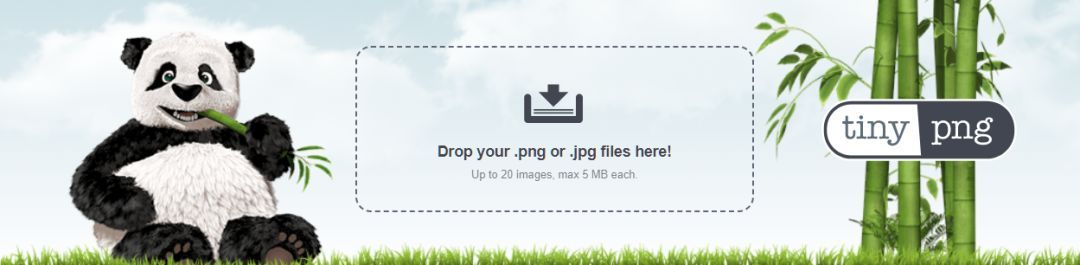
欸,是英文页面?别担心,轻松两步就搞定图片压缩了,看不懂也没关系。
不信,你瞧~
这张是在某网站下载的办公图:

压缩前
图片尺寸:4000x 2667
图片体积:2.12MB
图片清晰度:超清晰
接下来进行图片压缩啦~
❶ 上传待压缩图片
点击页面中间的【置入符号】,选择需要压缩的图片。
接着就是等待图片自动压缩啦~
当然你也可以直接把需要压缩的图片,拖动到网页的虚线框中,也会自动开始上传压缩。
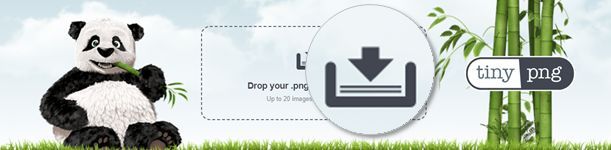

需要注意的是,免费使用限制单次最多上传20张,每张图片大小不能超过 5MB。这个限制很良心啦!
❸ 压缩完成后,熊猫开心地举起双手。
从完成页面你可以清晰的看到,图片体积被压缩了「90%」,最终大小是「214.2KB」,竟然减少了「2M」,压缩效果十分明显。
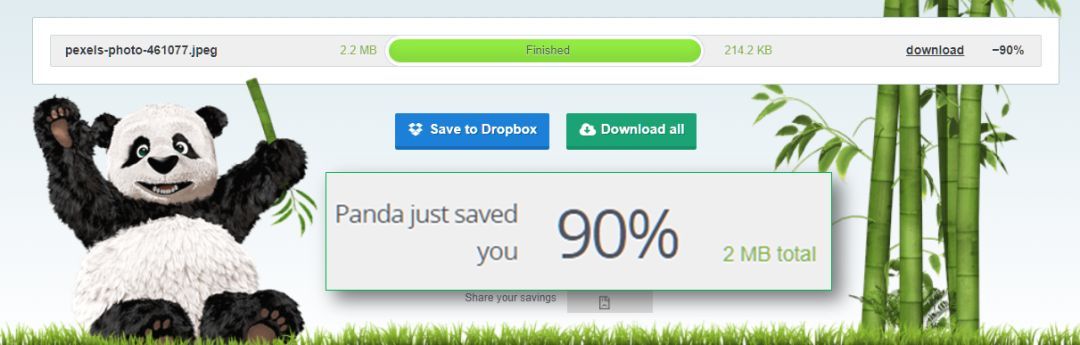
有两个地方,可以下载压缩后的图片:
第1个按钮【download】,直接下载对应的单张已压缩图片。
第2个按钮【Downloadall】,你可以一次性打包下载所有已压缩图片。
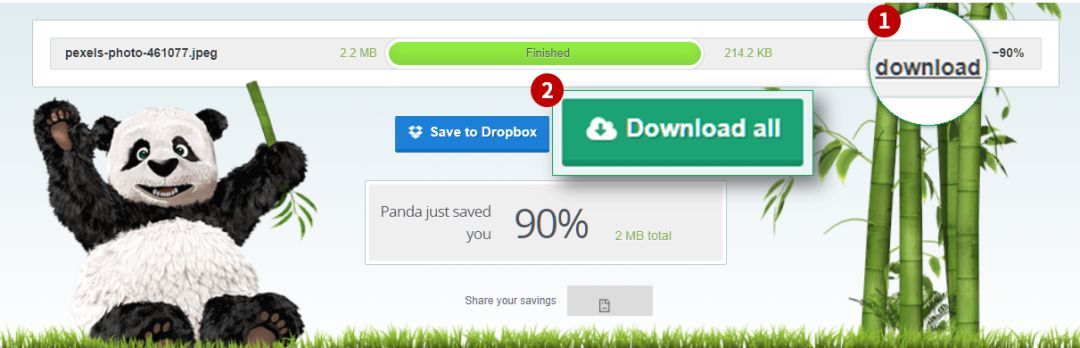
压缩后,图片的效果是这样的:

压缩后
估计微信压缩后,你看上去可能会模糊。反正我拍着胸脯告诉你,这么压缩后,我几乎没看出压缩前后有任何质量差别!
来瞧瞧压缩前后的图片大小,原图的大小是 2.2MB,压缩后的图片仅有 212KB,图片减小 90%可不是盖的!
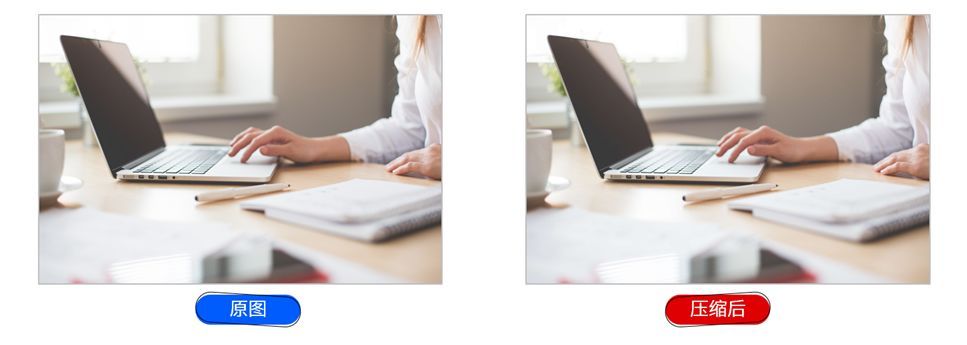
再也不用担心图片压缩失真的问题啦,PPT 快速瘦身变苗条!
尤其工作中需要发给别人的 PPT 文件,优化文件大小既方便发送,也便于接受者查看,避免卡死别人电脑。
工作中做 PPT还有什么要注意的?现在换你在留言里告诉我啦~
粉丝福利:超200套PPT模板+年终总结版式指南,想要获取的小可爱赶快如下图给我私信关键词「666」,获取粉丝大礼包吧~
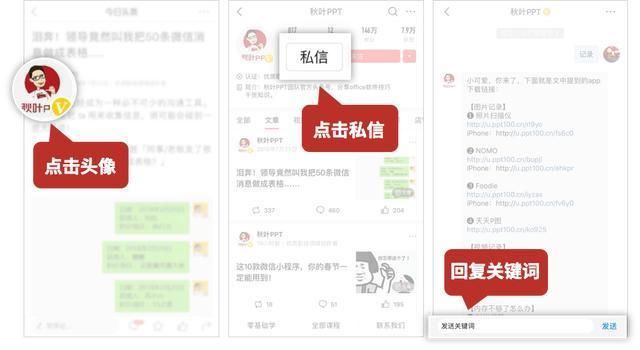
以上内容来源于网络,由“WiFi之家网”整理收藏!
原创文章,作者:电脑教程,如若转载,请注明出处:https://www.224m.com/200846.html

